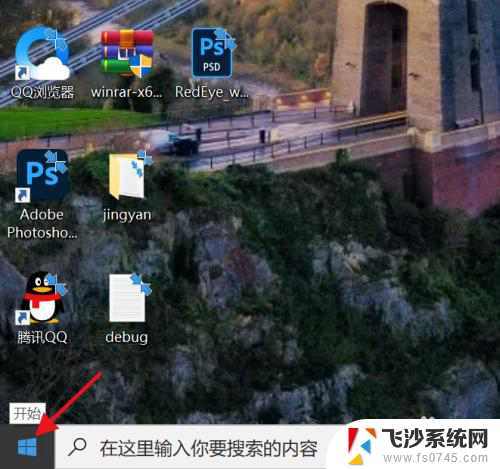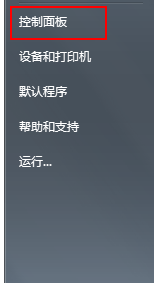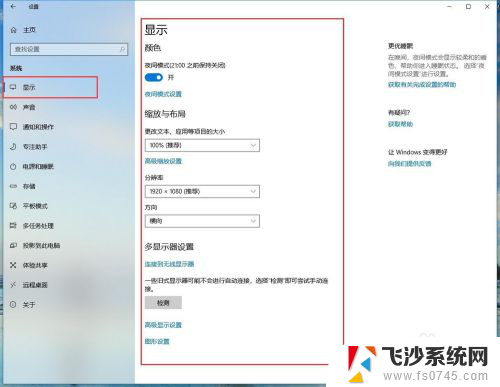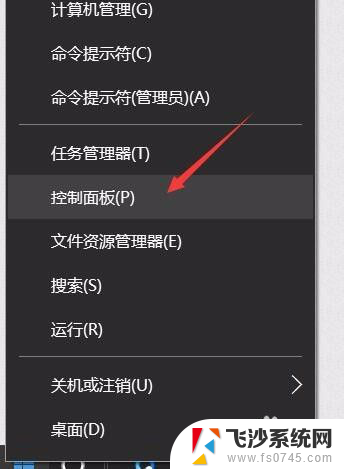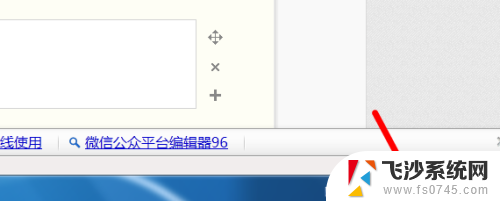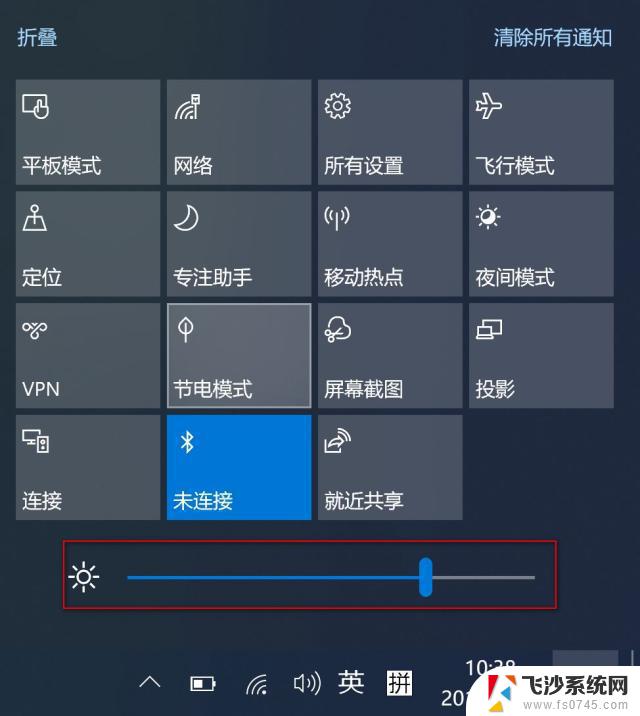电脑显示屏暗怎么调亮 电脑屏幕亮度调节步骤
更新时间:2024-01-09 13:45:21作者:xtliu
电脑显示屏的亮度调节对于我们日常使用电脑来说是非常重要的,因为合适的亮度可以保护我们的视力并提升使用体验,有时候我们可能会遇到电脑显示屏太暗的情况,这时候我们就需要知道如何进行调亮。调节电脑屏幕亮度的步骤其实并不复杂,只需要按照一定的方法进行操作即可。接下来我将介绍一些简单的调节亮度的方法,帮助大家解决这个问题。
具体步骤:
1.第一步,右键双击打开“网络”
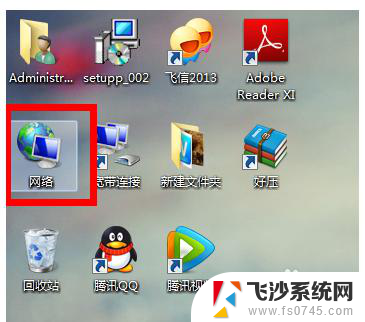
2.第二步,打开“网络和共享中心”
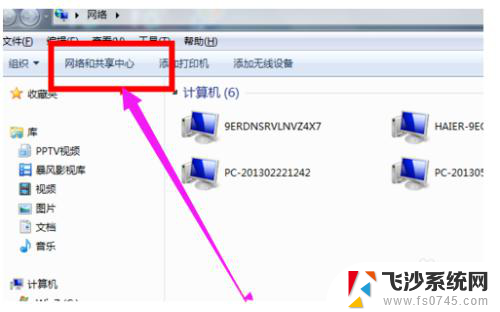
3.第三步,单击打开控制面板”

4.第四步,点击“显示”
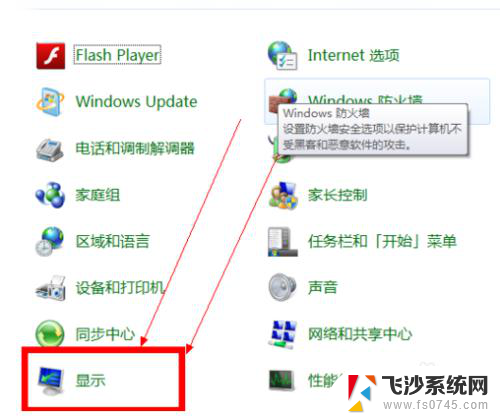
5.第五步,点击进入“调整亮度”
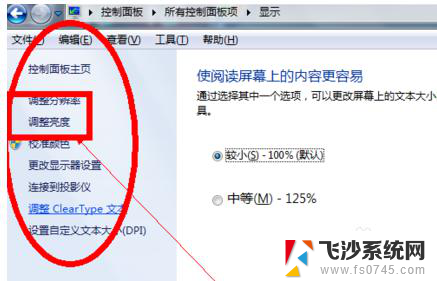
6.第六步,选择“平衡”
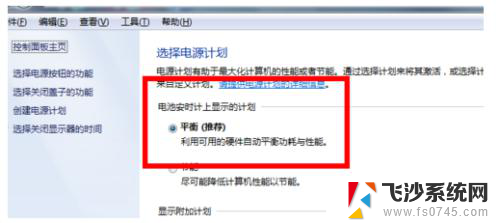
7.第七步,直接在我们打开的这个界面的右下角有一个小光标。然后把它向右边拉就可以了
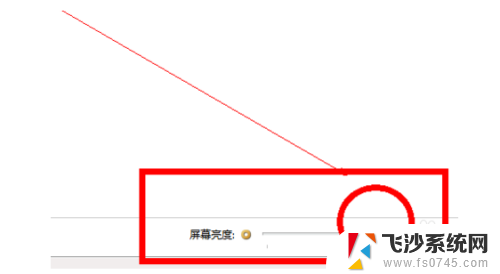
以上是关于如何调亮电脑显示屏的全部内容,如果您遇到相同的问题,可以参考本文中介绍的步骤进行修复,希望这对大家有所帮助。